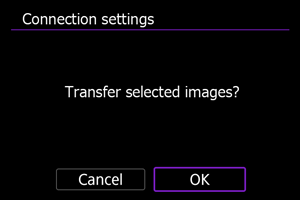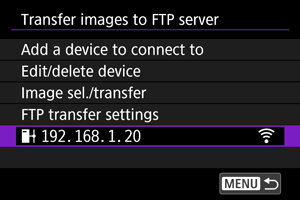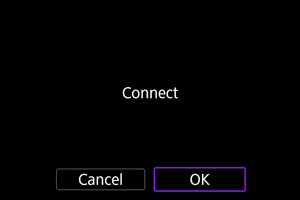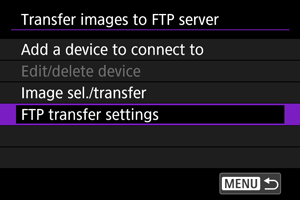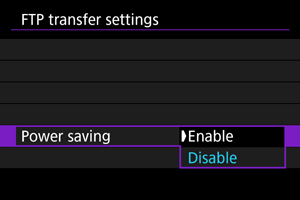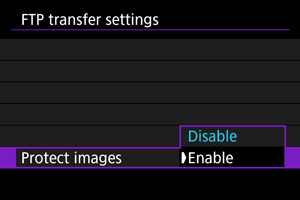Prenos slik v strežnik FTP
- Izbira nastavitev povezave s strežnikom FTP
- Urejanje/Brisanje naprav za povezavo
- Ponovno povezovanje z uporabo podatkov o povezavi
- Prenos posameznih slik
- Prenos več slik naenkrat
- Uporaba zaslona [
Image sel./transfer/
Izbira slike/prenos]
- Dodajanje napisa pred prenosom
- Samodejni ponovni poskus, če prenos ni uspešen
- Uporaba funkcije varčevanja z energijo
- Zaščita slik po prenosu
- Pregledovanje prenesenih slik
- Prenos slike s programsko opremo Content Transfer Professional
S povezavo na strežnik FTP lahko slike s fotoaparata prenesete v računalnik.
S pomočjo prenosa FTP lahko samodejno prenesete vsako posamezno sliko na strežnik FTP med fotografiranjem ali prenesete sklop zajetih fotografij skupaj.
Izbira nastavitev povezave s strežnikom FTP
Za zagotovitev varnosti za prenos v FTP z uporabo korenskega potrdila uvozite korensko potrdilo ().
-
Izberite [
:
Transfer images to FTP server/
:
Prenos slik v strežnik FTP] ().
-
Izberite [OK].
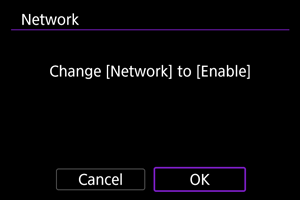
- Ta zaslon ni prikazan, če je omrežje že nastavljeno na [Enable/Omogoči].
-
Izberite [Add a device to connect to/Dodajanje naprave za povezavo].
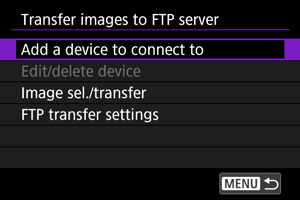
-
Izberite možnost.
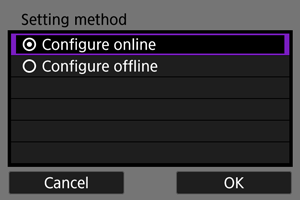
- Izberite [OK] za pomik na naslednji zaslon.
- Z izbiro [Configure offline/Konfiguracija brez vzpostavljene povezave] ostane fotoaparat nepovezan z omrežjem po izvedbi konfiguracije.
-
Izberite [New settings/Nove nastavitve].
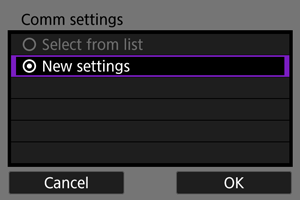
- Izberite [OK] za pomik na naslednji zaslon.
- Z izbiro [Select from list/Izbira iz seznama], ko so nastavitve že registrirane v fotoaparatu, lahko uporabite registrirane nastavitve.
-
Izberite možnost.
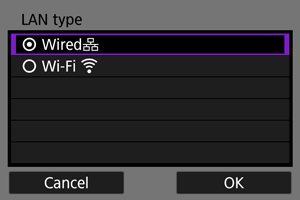
- Izberite [OK] za pomik na naslednji zaslon.
- Navodila za konfiguracijo funkcij komuniciranja poiščite v Osnovne nastavitve komuniciranja.
-
Shranite nastavitve.
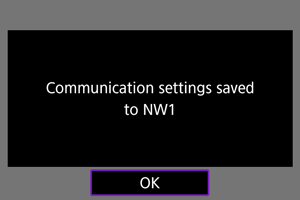
- Pritisnite
.
- Ko opravite nastavitve komuniciranja, konfigurirajte prenos FTP.
- Pritisnite
-
Izberite možnost.
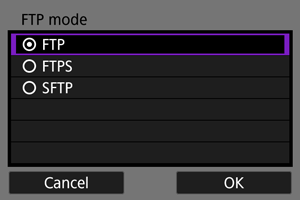
- Za zagotovitev varnosti za prenos FTP z uporabo korenskega potrdila izberite [FTPS].
- Za zagotovitev varnosti za prenos FTP prek povezave SSH izberite [SFTP].
- Izberite [OK] za pomik na naslednji zaslon.
-
Konfigurirajte nastavitve strežnika FTP.
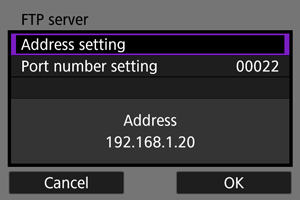
- Izberite [Address setting/Nastavitev naslova] ali [Port number setting/Nastavitev številke vhoda], nato pritisnite
za prikaz nastavitvenega zaslona.
- Izberite [OK] za pomik na naslednji zaslon.
- Izberite [Address setting/Nastavitev naslova] ali [Port number setting/Nastavitev številke vhoda], nato pritisnite
-
Izberite nastavitve za preverjanje pristnosti za prijavo SSH.
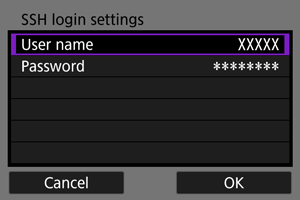
- Prikazano, če ste kot način FTP izbrali [SFTP].
- Izberite [User name/Uporabniško ime] ali [Password/Geslo], nato pritisnite
za prikaz nastavitvenega zaslona.
- Izberite [OK] za pomik na naslednji zaslon.
-
Izberite možnost.
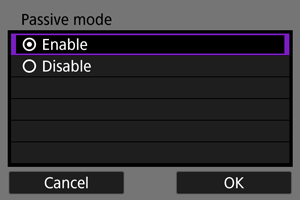
- Prikazano, če ste kot način FTP izbrali [FTP] ali [FTPS] .
- Omogočite to nastavitev v omrežnih okoljih, ki so zaščitena s požarno steno.
- Izberite [OK] za pomik na naslednji zaslon.
- Če se med potekom konfiguracije prikaže napaka 41 (Error 41) (Cannot connect to FTP server/Povezava s strežnikom FTP ni mogoča), lahko to napako odpravi nastavitev možnosti [Passive mode/Pasivni način] na [Enable/Omogoči].
-
Izberite nastavitve posredniškega (proxy) strežnika.
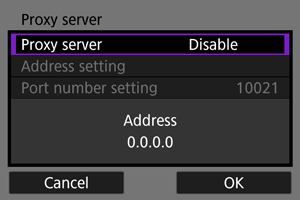
- Prikazano, če ste kot način FTP izbrali [FTP].
- Izberite [OK] za pomik na naslednji zaslon.
-
Izberite možnost.
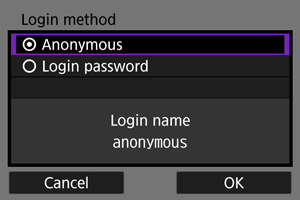
- Prikazano, če ste kot način FTP izbrali [FTP] ali [FTPS] .
- Izberite [OK] za pomik na naslednji zaslon.
Opomba
-
Če ste izbrali [Login password/Geslo za prijavo], vpišite ime in geslo.
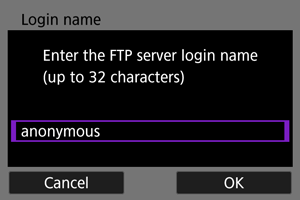
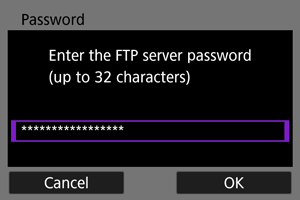
-
Izberite ciljno mapo.
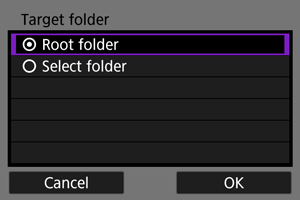
- Izberite [Root folder/Korenska mapa], da shranite slike v korensko mapo, izbrano v nastavitvah strežnika FTP ().
- Izberite [Select folder/Izbira mape] za vstop v nastavitveni zaslon.
- Izberite [OK] za pomik na naslednji zaslon.
Opomba
-
Ko se prikaže naslednje sporočilo, izberite [OK] za zaupanje ciljnemu strežniku.
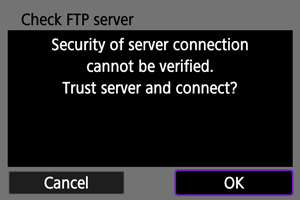
-
Če ste izbrali [Select folder/Izbira mape], vpišite ime ciljne mape.
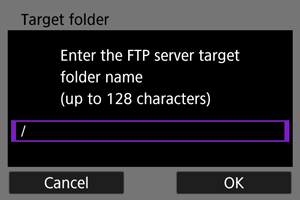
-
Pritisnite
.
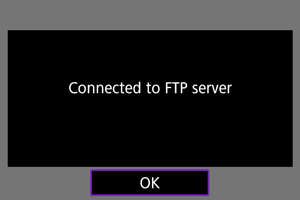
- Nastavitve FTP so shranjene.
- Ta zaslon ni prikazan, če ste kot metodo konfiguracije izbrali [Configure offline/Konfiguracija brez vzpostavljene povezave].
Nastavitve povezave za prenos FTP so zdaj zaključene.
Zaslon [ Communicating/
Communicating/ Komuniciranje]
Komuniciranje]
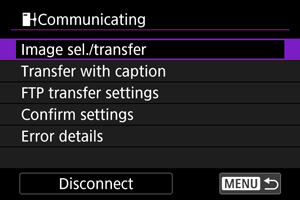
-
Image sel./transfer/Izbira slike/prenos
-
Transfer with caption/Prenos z napisom
Pred prenosom posamezne slike lahko sliki dodate registrirani napis ().
-
FTP transfer settings/Nastavitve prenosa FTP
Določite lahko nastavitve, povezane s prenosom FTP in varčevanjem z energijo.
-
Confirm settings/Potrditev nastavitev
Preverite lahko podrobnosti nastavitve.
-
Error details/Podrobnosti napake
Pri morebitnih napakah v povezavi lahko preverite podrobnosti napake ().
-
Disconnect/Prekinitev povezave
Prekinitev omrežne povezave.
Uvoz korenskega potrdila za FTPS
Če ste za način FTP izbrali [FTPS] pri konfiguraciji nastavitev povezave, morate v fotoaparat uvoziti korensko potrdilo, ki ga uporablja strežnik FTP.
- V fotoaparat lahko uvozite samo korensko potrdilo s končnico imena datoteke "ROOT.CER", "ROOT.CRT" ali "ROOT.PEM".
- V fotoaparat lahko uvozite samo eno datoteko s korenskim potrdilom. Vnaprej vstavite kartico, ki vsebuje datoteko s korenskim potrdilom.
- Za uvoz korenskega potrdila je v uporabi prednostna kartica, izbrana za [
Record/play/
Snemanje/predvajanje], [
Record/play/
Snemanje/predvajanje], [
Play/
Predvajanje] ali [
Play/
Predvajanje] v [
: Record func+card/folder sel./
: Funkcija snemanja+izbira kartice/mape].
- Zaupanje strežnikom, s katerimi poskušate ustvariti povezavo v sklopu povezav FTPS s samo-podpisanim potrdilom, morda ne bo mogoče.
-
Izberite [
:
Transfer images to FTP server/
:
Prenos slik v strežnik FTP] ().
-
Izberite [OK].
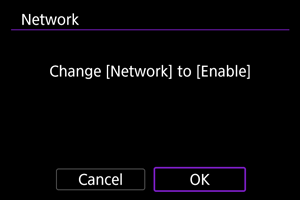
- Ta zaslon ni prikazan, če je omrežje že nastavljeno na [Enable/Omogoči].
-
Izberite [FTP transfer settings/Nastavitve prenosa FTP].
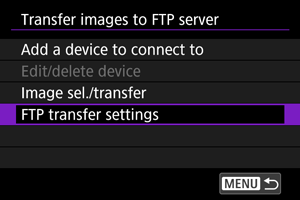
-
Izberite [Set root certif/Nastavitev korenskega potrdila].
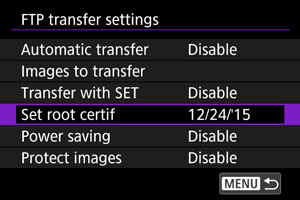
-
Izberite [Load root certif from card/Prenesi korensko potrdilo s kartice].
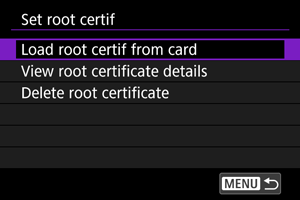
-
Izberite [OK].
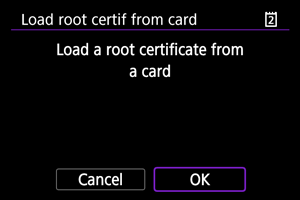
- Korensko potrdilo je uvoženo.
- Izberite [OK] v potrditvenem zaslonu za vrnitev na zaslon [Set root certif/Nastavitev korenskega potrdila].
Opomba
- Za izbris v fotoaparat uvoženega korenskega potrdila izberite [Delete root certificate/Izbris korenskega potrdila] na zaslonu v koraku 5. Za podatke o tem, komu in s strani koga je korensko potrdilo bilo izdano ter za njegovo obdobje veljavnosti izberite [View root certificate details/Ogled podrobnosti korenskega potrdila].
Urejanje/Brisanje naprav za povezavo
Pred spremembo ali izbrisom nastavitev povezave najprej prekinite povezavo Wi-Fi. To poglavje vključuje postavke, ki niso opisane v poglavju Izbira nastavitev povezave s strežnikom FTP.
-
Izberite [
:
Transfer images to FTP server/
:
Prenos slik v strežnik FTP] ().
-
Izberite [Edit/delete device/Sprememba/Izbris naprave].
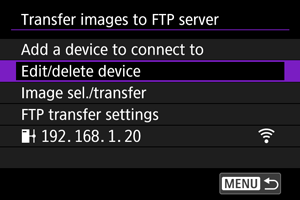
-
Izberite napravo.
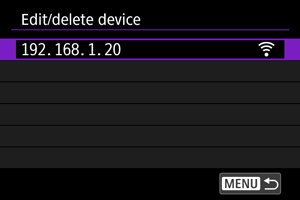
- Izberite napravo za povezavo, nato pritisnite
.
- Izberite napravo za povezavo, nato pritisnite
-
Izberite možnost.
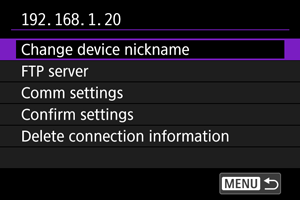
Changing device nicknames/Sprememba imen naprave
Imena naprav, s katerimi se povezujete, lahko spreminjate.
FTP server/Strežnik FTP
Izberete lahko nastavitve strežnika FTP.
Directory structure/Zgradba direktorija
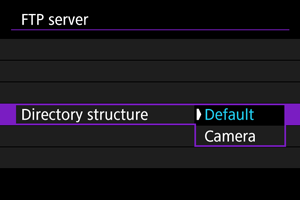
-
Default/Privzeto
Kot prostor za shranjevanje slik se uporablja korenska mapa strežnika. Če ste ustvarili podmapo v korenski mapi s spremembo nastavitve [Target folder/Ciljna mapa], bodo slike shranjene v to mapo.
-
Camera/Fotoaparat
Za shranjevanje slik ta nastavitev samodejno ustvari v korenski mapi strežnika mapo z zgradbo, ki se ujema z mapo v fotoaparatu (na primer A/DCIM/100EOSR1). Če ste ustvarili podmapo v korenski mapi s spremembo nastavitve [Target folder/Ciljna mapa], se v tej mapi za shranjevanje slik samodejno ustvari mapa s strukturo A/DCIM/100EOSR1.
Overwrite same file/Prepis iste datoteke
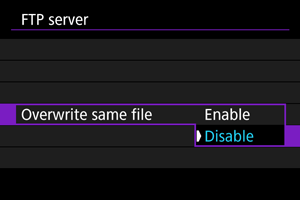
-
Disable/Onemogoči
Če se v ciljni mapi na strežniku FTP že nahaja datoteka z istim imenom, je nova datoteka shranjena s končnico, sestavljeno iz črtice spodaj in številke, na primer IMG_0003_1.JPG.
-
Enable/Omogoči
Vse datoteke z istim imenom v ciljni mapi na strežniku FTP so prepisane s prenesenimi slikami.
Opomba
-
Četudi izberete [Enable/Omogoči], ko ponovno pošiljate slike, ki uvodoma niso bile prenesene, obstoječe slike v nekaterih primerih morda ne bodo prepisane.
V takem primeru je nova datoteka shranjena s končnico, sestavljeno iz črtice spodaj, črke in številke, na primer IMG_0003_a1.JPG.
Trusting target servers/Vzpostavitev zaupanja za ciljne strežnike
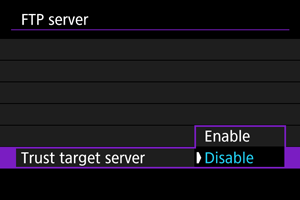
Nastavite na [Enable/Omogoči], če se želite povezati s strežniki FTP celo v primerih, ko zaupanja ni mogoče vzpostaviti na osnovi korenskega potrdila v uporabi. V takih primerih upoštevajte primerne varnostne ukrepe.
Communication settings/Nastavitve komuniciranja
Deleting connection information/Izbris podatkov o povezavi
Izbrišete lahko podatke o povezavi.
Ponovno povezovanje z uporabo podatkov o povezavi
Konfigurirane podatke o povezavi lahko uporabite za ponovno povezavo.
Prenos posameznih slik
- Samodejni prenos slike po vsakem zajemu
- Izbira velikosti ali vrst slik za prenos
- Prenos trenutne slike
Samodejni prenos slike po vsakem zajemu
Posamezno sliko lahko samodejno prenesete na strežnik FTP takoj po zajemu. Prav tako lahko nadaljujete z običajnim fotografiranjem celo med potekom prenosa slik.
- Pred fotografiranjem preverite, ali je kartica vstavljena v fotoaparat. Če fotografirate brez shranjevanja slik, slik ne boste mogli prenašati.
- Samodejni prenos filmov med snemanjem ni podprt. Po snemanju prenesite filme po navodilih v Prenos več slik naenkrat ali Dodajanje napisa pred prenosom.
-
Izberite [
:
Transfer images to FTP server/
:
Prenos slik v strežnik FTP] ().
-
Izberite [FTP transfer settings/Nastavitve prenosa FTP].
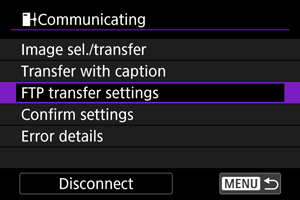
-
Izberite [Automatic transfer/Samodejni prenos].
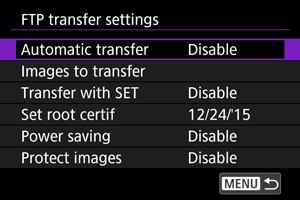
-
Izberite [Enable/Omogoči].
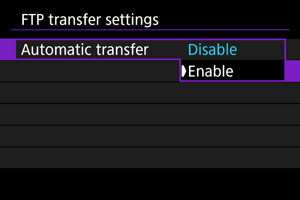
-
Naredite posnetek.
- Zajeta slika je prenesena na strežnik FTP.
Opozorilo
- Slik ne morete izbrisati med potekom prenosa slike.
Opomba
- Zajete slike so tudi shranjene na kartico.
- Slike, katerih prenos ni uspešen ali je prekinjen, bodo prenesene samodejno ob ponovni vzpostavitvi povezave (). Te slike lahko prenesete skupaj v enem sklopu tudi pozneje ().
- Poskus ponovljenega samodejnega prenosa ni izveden, če se omrežne nastavitve (na primer nastavitve strežnika FTP) spremenijo pred začetkom samodejnega prenosa FTP.
Izbira velikosti ali vrst slik za prenos
Izberete lahko, katere slike želite prenesti, ko zapisujete slike različnih velikosti na obe kartici ali ko zajemate slike v formatih RAW+JPEG ali RAW+HEIF.
-
Vstopite v zaslon [FTP transfer settings/Nastavitve prenosa FTP].
- Upoštevajte korake 1–2 v Samodejni prenos slike po vsakem zajemu.
-
Izberite [Images to transfer/Slike za prenos].
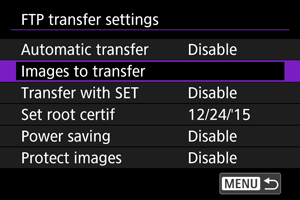
-
Izberite velikost in vrsto slik za prenos.
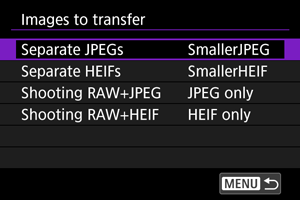
-
Separate JPEGs/Ločene slike JPEG
Izberite [SmallerJPEG/Manjše JPEG] ali [Larger JPEG/Večje JPEG].
-
Separate HEIFs/Ločene slike HEIF
Izberite [SmallerHEIF/Manjše HEIF] ali [Larger HEIF/Večje HEIF].
-
-
Izberite vrsto slik za prenos.
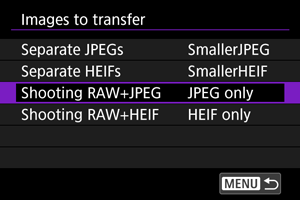
-
Shooting RAW+JPEG/Zajemanje RAW+JPEG
Izberite med [JPEG only/Samo JPEG], [RAW only/Samo RAW] ali [RAW+JPEG].
-
Shooting RAW+HEIF/Zajemanje RAW+HEIF
Izberite med [HEIF only/Samo HEIF], [RAW only/Samo RAW] ali [RAW+HEIF].
-
Opomba
- Nastavitev [Separate JPEGs/Ločene slike JPEG] ali [Separate HEIFs/Ločene slike HEIF] določa ločljivost/velikost prenesenih slik, če je možnost [
Rec options/
Možnosti zapisovanja] v [
: Record func+card/folder sel./
: Funkcija snemanja+izbira kartice/mape] izbrana z drugačno kakovostjo slike za vsako posamezno kartico ().
- Če je fotoaparat nastavljen na zajemanje RAW slik na eno kartico in JPEG ali HEIF slik na drugo, izberite slike za prenos z nastavitvijo [Shooting RAW+JPEG/Zajemanje RAW+JPEG] ali [Shooting RAW+HEIF/Zajemanje RAW+HEIF]. Enako tudi določite želeni način prenosa, če sočasno zajemate RAW+JPEG slike ali RAW+HEIF slike na eno kartico.
- Zajete slike so shranjene tudi na kartico.
- Če so slike enakih velikosti zapisane na obe kartici istočasno, je dana prednost pri prenosu slikam, zapisanim na kartico, izbrano za [
Record/play/
Snemanje/predvajanje] ali [
Play/
Predvajanje] v [
: Record func+card/folder sel./
: Funkcija snemanja+izbira kartice/mape].
Prenos trenutne slike
Omogoča prenos slike, ki jo pregledujete, enostavno s pritiskom na . Z običajnim fotografiranjem lahko nadaljujete tudi med potekom prenosa slik.
-
Vstopite v zaslon [FTP transfer settings/Nastavitve prenosa FTP].
- Upoštevajte korake 1–2 v Samodejni prenos slike po vsakem zajemu.
-
Izberite [Transfer with SET/Prenos z NASTAVITEV].
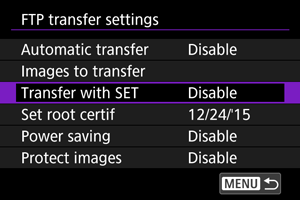
-
Izberite [Enable/Omogoči].
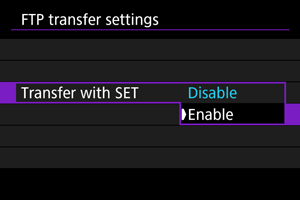
-
Izberite sliko.
- Na fotoaparatu pritisnite gumb
.
- Izberite sliko za prenos, nato pritisnite gumb
in prenesite sliko.
- Filmov ne morete prenašati na ta način. Če izberete film in pritisnete
, prikažete ploščo za predvajanje filma.
- Na fotoaparatu pritisnite gumb
Prenos več slik naenkrat
Po končanem fotografiranju lahko izberete več slik in jih prenesete vse naenkrat ali prenesete slike, ki niso bile prenesene ali slike, katerih prenos predhodno ni bil mogoč.
Z običajnim fotografiranjem lahko nadaljujete tudi med potekom prenosa slik.
Opozorilo
-
Prenos se ustavi v naslednjih primerih.
- Snemanje filma v teku
- Predsnemanje v teku
- Pri nastavitvi [
: Standby: Low res./
: Pripravljenost: Nizka ločljivost] nastavljeni na [Off/Izklop].
- Če nameravate poslati veliko slik, priporočamo uporabo pribora za omrežno napajanje (v prodaji posebej).
-
Izberite [
:
Transfer images to FTP server/
:
Prenos slik v strežnik FTP] ().
-
Izberite [Image sel./transfer/Izbira slike/prenos].
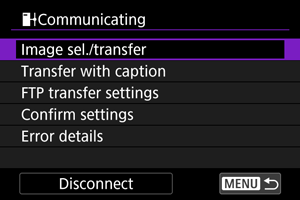
- Odpre se zaslon [
Image sel./transfer/
Izbira slike/prenos].
- Podrobnosti glede zaslona [
Image sel./transfer/
Izbira slike/prenos] poiščite v Uporaba zaslona [
Image sel./transfer/
Izbira slike/prenos].
- Odpre se zaslon [
Uporaba zaslona [ Image sel./transfer/
Image sel./transfer/ Izbira slike/prenos]
Izbira slike/prenos]
- Izbira več ([
]) slik za prenos
- Izbira razpona slik za prenos
- Prenos vseh slik v mapi
- Prenos vseh slik na kartici
Na zaslonu [Image sel./transfer/
Izbira slike/prenos] lahko izberete več slik in jih prenesete vse hkrati.
Izbira več ([ ]) slik za prenos
]) slik za prenos
S pripenjanjem kljukic izbranim slikam lahko prenesete vse slike naenkrat.
-
Izberite [Sel.Image/Izbira slike].
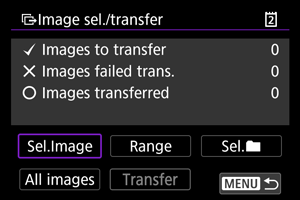
-
Izberite sliko za prenos.
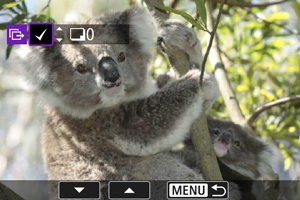
- Sliko za prenos izberite z vrtenjem regulatorja
, nato pritisnite
.
- S pomočjo regulatorja
dodajte znak kljukice [
] v zgornji levi vogal zaslona, nato pritisnite
.
- Za prikaz treh slik zavrtite regulator
v nasprotni smeri gibanja urinega kazalca. Za vrnitev na prikaz ene slike zavrtite regulator
v smeri urinega kazalca.
- Za izbiro drugih slik za prenos ponavljajte korak 2.
- Po izbiri slike pritisnite gumb
.
- Sliko za prenos izberite z vrtenjem regulatorja
-
Izberite [Transfer/Prenos].
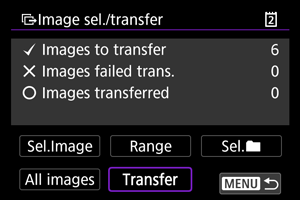
-
Izberite [OK].
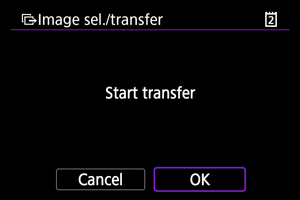
- Izbrane slike so prenesene na strežnik FTP.
Izbira razpona slik za prenos
Z določitvijo razpona lahko prenesete večje število slik.
-
Izberite [Range/Razpon].
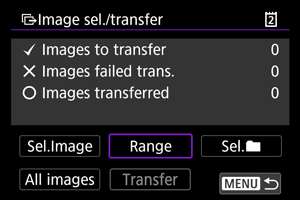
-
Določite razpon slik.
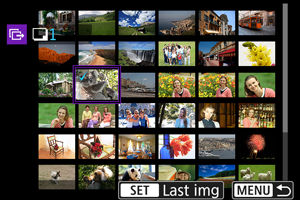
- Izberite prvo sliko (začetno točko).
- Nato izberite zadnjo sliko (končno točko). Znak kljukice [
] bo pripet vsem slikam znotraj razpona med prvo in zadnjo sliko.
- Za izbiro drugih slik ponavljajte korak 2.
- Po izbiri slike pritisnite gumb
.
-
Izberite [Transfer/Prenos].
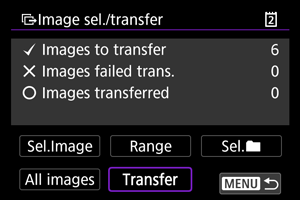
-
Izberite [OK].
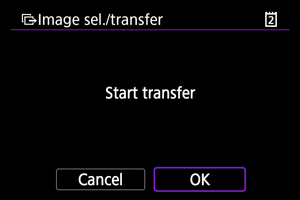
- Izbrane slike so prenesene na strežnik FTP.
Prenos vseh slik v mapi
Naenkrat lahko prenesete vse slike v mapi.
-
Izberite [Sel.
/Izbira
].
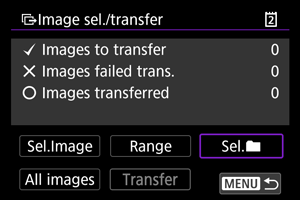
-
Izberite metodo izbire.
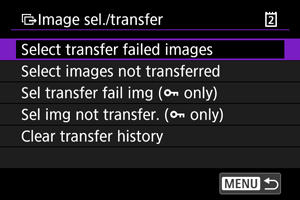
-
Select transfer failed images/Izbira slik, katerih prenos ni uspel
Izbira vseh slik v izbrani mapi, pri katerih prenos ni uspel.
-
Select images not transferred/Izbira slik, ki niso bile prenesene
Izbira vseh neprenesenih slik v izbrani mapi.
-
Sel transfer fail img (
only)/Izbira neuspešno prenesenih slik (samo
)
Izbira vseh zaščitenih slik v izbrani mapi, pri katerih prenos ni uspel.
-
Sel img not transfer. (samo
)/Izbira neprenesenih slik (samo
)
Izbira vseh neprenesenih zaščitenih slik v izbrani mapi.
-
Clear transfer history/Izbris zgodovine prenosov
Izbris zgodovine prenosov slik v izbrani mapi.
Opomba
- Ko izbrišete zgodovino prenosov, lahko izberete [Select images not transferred/Izbira neprenesenih slik] in ponovno prenesete vse slike v mapi.
- Ko izbrišete zgodovino prenosov, lahko izberete [Sel img not transfer. (
only)/Izbira neprenesenih slik (samo
)] in ponovno prenesete vse zaščitene slike v mapi.
-
-
Izberite mapo.
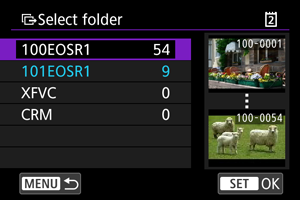
-
Izberite [OK].
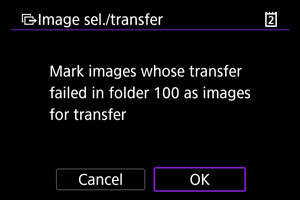
- Izbrane slike so registrirane znotraj nastavitve [Images to transfer/Slike za prenos].
-
Izberite [Transfer/Prenos].
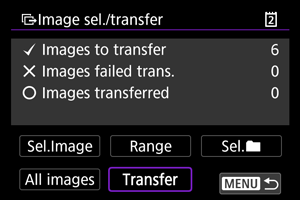
-
Izberite [OK].
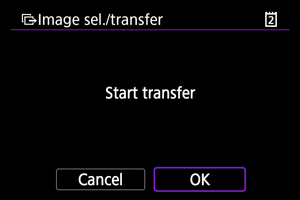
- Izbrane slike so prenesene na strežnik FTP.
Prenos vseh slik na kartici
Naenkrat lahko prenesete vse slike na kartici.
-
Izberite [All images/Vse slike].
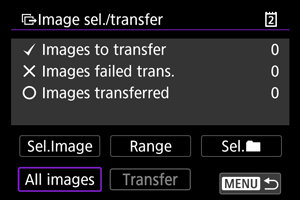
-
Izberite metodo izbire.
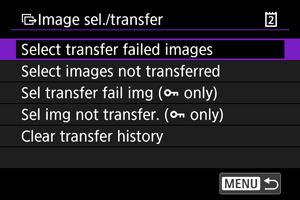
-
Select transfer failed images/Izbira slik, katerih prenos ni uspel
Izbira vseh slik na kartici, pri katerih prenos ni uspel.
-
Select images not transferred/Izbira slik, ki niso bile prenesene
Izbira vseh neprenesenih slik na kartici.
-
Sel transfer fail img (
only)/Izbira neuspešno prenesenih slik (samo
)
Izbira vseh zaščitenih slik na kartici, pri katerih prenos ni uspel.
-
Sel img not transfer. (samo
)/Izbira neprenesenih slik (samo
)
Izbira vseh neprenesenih zaščitenih slik na kartici.
-
Clear transfer history/Izbris zgodovine prenosov
Izbris zgodovine prenosov slik na kartici.
Opomba
- Ko izbrišete zgodovino prenosov, lahko izberete [Select images not transferred/Izbira neprenesenih slik] in ponovno prenesete vse slike na kartici.
- Ko izbrišete zgodovino prenosov, lahko izberete [Sel img not transfer. (
only)/Izbira neprenesenih slik (samo
)] in ponovno prenesete vse na kartici shranjene slike.
-
-
Izberite [OK].
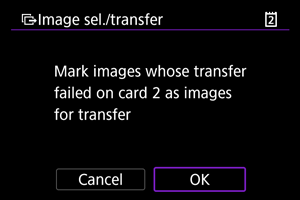
- Izbrane slike so registrirane znotraj nastavitve [Images to transfer/Slike za prenos].
-
Izberite [Transfer/Prenos].
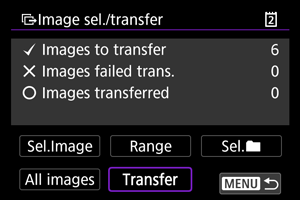
-
Izberite [OK].
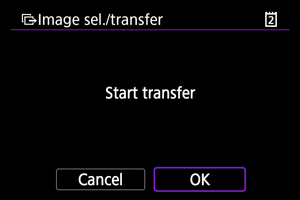
- Izbrane slike so prenesene na strežnik FTP.
Dodajanje napisa pred prenosom
Pred prenosom trenutne slike lahko sliki dodate registrirani napis. To je prikladno, če na primer želite obvestiti prejemnika o količini natisov. Napisi so dodani tudi slikam, ki so shranjene v fotoaparatu.
- Napise, dodane slikam, lahko preverite v okviru podatkov Exif, v opombah uporabnika.
- Napise lahko ustvarite in registrirate z orodjem EOS Utility ().
-
Izberite [
:
Transfer images to FTP server/
:
Prenos slik v strežnik FTP] ().
-
Izberite [Transfer with caption/Prenos z napisom].
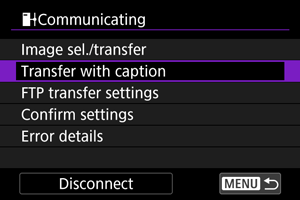
- Prikazana je zadnja slika, ki ste jo pregledovali.
-
Izberite napis.
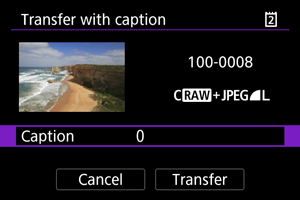
-
Izberite [Caption/Napis] in na prikazanem zaslonu izberite vsebino napisa.
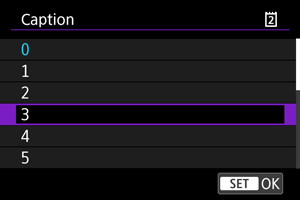
-
-
Izberite [Transfer/Prenos].
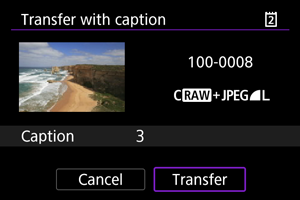
- Slika je prenesena skupaj z napisom. Po prenosu se zaslon vrne na zaslon [Image transfer/Prenos slike].
Opozorilo
- Drugih slik ne morete izbrati na zaslonu [Transfer with caption/Prenos z napisom]. Če želite izbrati drugo sliko za prenos z napisom, prikažite sliko in nato upoštevajte opisane korake.
Samodejni ponovni poskus, če prenos ni uspešen
Če je prenos neuspešen, utripa ikona Wi-Fi. V tem primeru je prikazan naslednji zaslon, ko pritisnete gumb in izberete [
:
Transfer images to FTP server/
:
Prenos slik v strežnik FTP]
Za rešitev prikazane napake glejte Odziv na sporočila o napakah.
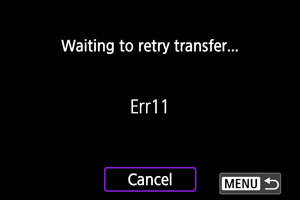
Ko napako odpravite, bodo slike, ki na začetku niso bile poslane, prenesene samodejno. Če je ta možnost vključena, je prenos ponovno izveden samodejno po napaki, če je v uporabi samodejni prenos ali če poteka prenos slik prek FTP-ja. Upoštevajte, da v primeru, če prekličete prenos ali izključite fotoaparat, samodejni ponovni poskus ne bo mogoč.
Glejte Prenos več slik naenkrat in prenesite slike po potrebi.
Uporaba funkcije varčevanja z energijo
Če je nastavljeno [Enable/Omogoči] in določen čas ni prenesena nobena slika, se fotoaparat odjavi s strežnika FTP in prekine povezavo Wi-Fi. Povezava je ponovno vzpostavljena samodejno, ko je fotoaparat ponovno pripravljen na prenos slik. Če ne želite prekiniti povezave Wi-Fi, izberite nastavitev [Disable/Onemogoči].
Zaščita slik po prenosu
Za samodejno zaščito slik, prenesenih prek FTP, nastavite na [Enable/Omogoči] ().
Pregledovanje prenesenih slik
Slike, prenesene na strežnik FTP, so shranjene v naslednji mapi, določeni z nastavitvami v strežniku FTP.
-
Ciljna mapa v strežniku FTP
- V okviru privzetih nastavitev strežnika FTP so slike shranjene v mapo [C drive/C pogon] → mapo [Inetpub] → mapo [ftproot] ali v podmapo v okviru te mape.
- Če je bila korenska mapa za cilj prenosa spremenjena v nastavitvah za strežnik FTP, se obrnite na upravitelja strežnika FTP glede lokacije, kamor so bile slike prenesene.
Prenos slike s programsko opremo Content Transfer Professional
S pomočjo aplikacije pametnega telefona Content Transfer Professional lahko prenašate slike s fotoaparata v strežnike FTP prek povezave z mobilnim omrežjem.
Podatke o aplikaciji poiščite v Programska oprema/Aplikacije.